
先日届いたWiMAX2+ルーターのW01。早速端末の初期設定(アクセスポイント名とパスワードの変更、管理サイトのログインパスワードの変更)をスマホから行なったので、手順をメモしておきます。ちなみに私のW01はMVNO(so-net)で契約しておりますが、基本的な流れはUQWiMAX本家で契約したものでも、他のMVNO(nifty、GMO他)で契約したものでは変わらないはずです。
記事の目次
スポンサードリンク
手順1:スマホをW01に接続する
まずはじめに手持ちのスマホから手持ちのW01のアクセスポイントへ接続します。接続先のアクセスポイント名(ここからの画像では全てSSIDがアクセスポイント名にあたります)は、端末の取扱説明書などと一緒に入っていたこのシールを探しましょう。このシールのSSID1がアクセスポイント名、その下のWPA Keyが接続に必要なパスワードです。

手順2:管理画面にアクセスする
W01に接続できたら、次にブラウザで管理画面(http://speedwifi-next.home)を開きます。スマホから開いた場合は下のような画面になるはず。
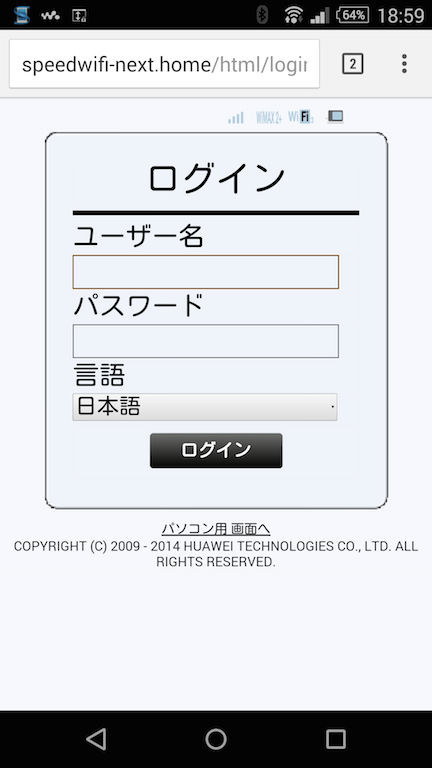
ここの画面にユーザー名とパスワードを入力してログインします。入力する内容はそれぞれ次のとおりです。
- ユーザー名:admin
- パスワード:W01のIMEI番号の下5桁
IMEI番号はW01の背面に貼ってあるシール(バーコードの下)に記載されています。これの下5桁が管理画面の初期パスワードです。

またW01にて 設定>情報>端末情報 と進んでいくと、下の方にもIMEI番号が載っています。
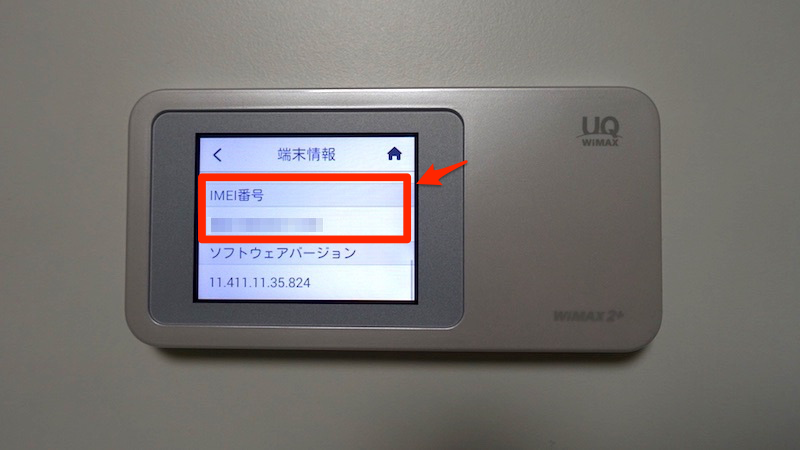
ユーザー名とパスワードを入力したら ログイン をタップ。
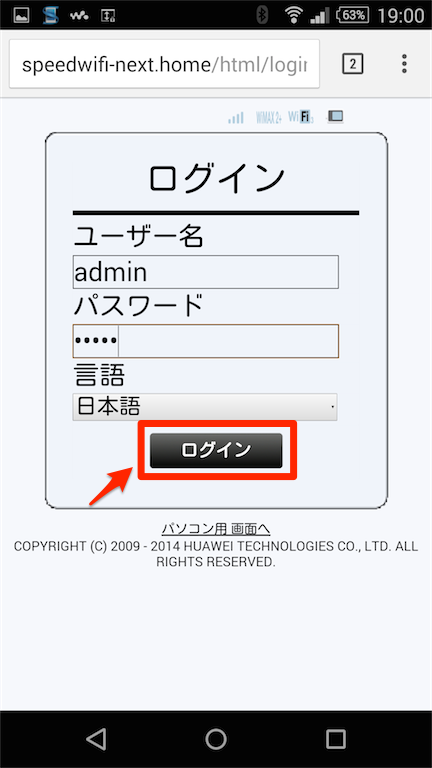
続いて 初期設定 をタップ。
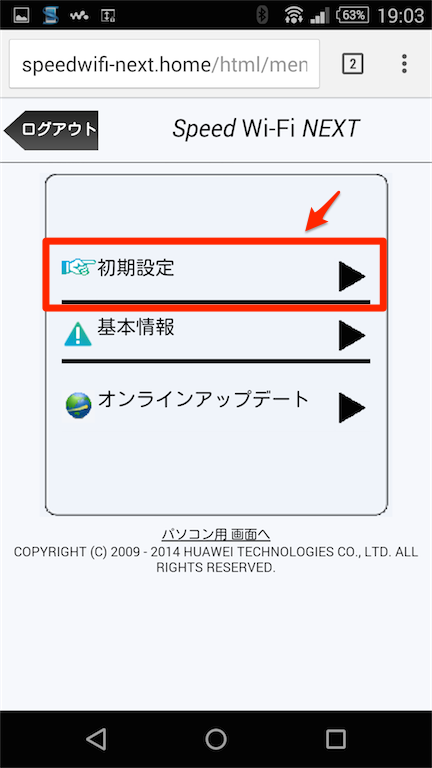
次へ をタップ。
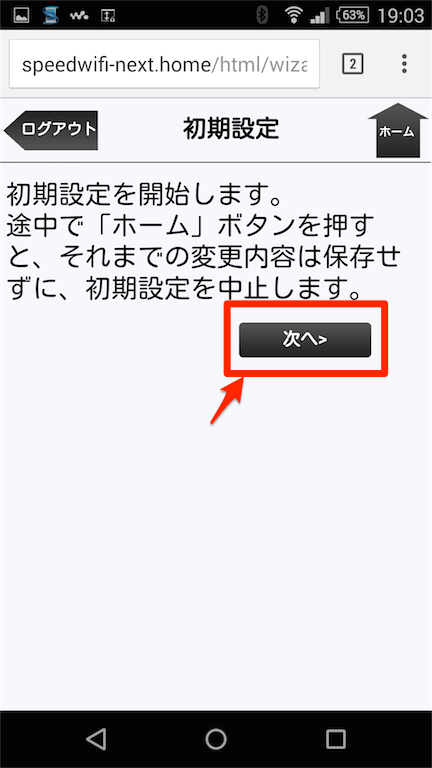
次へ をタップ。
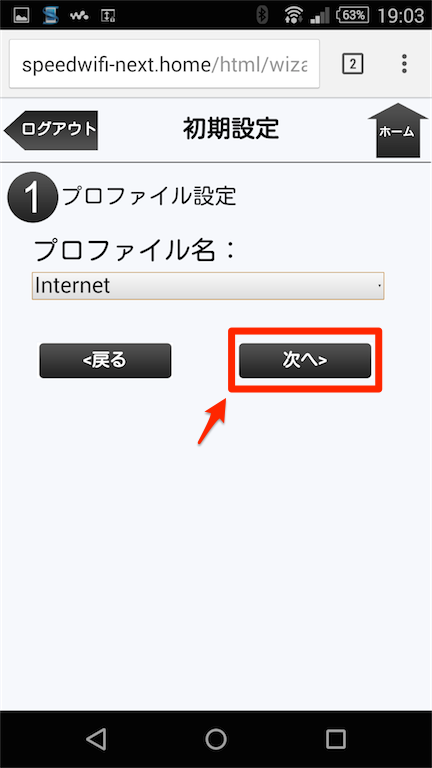
次へ をタップ。
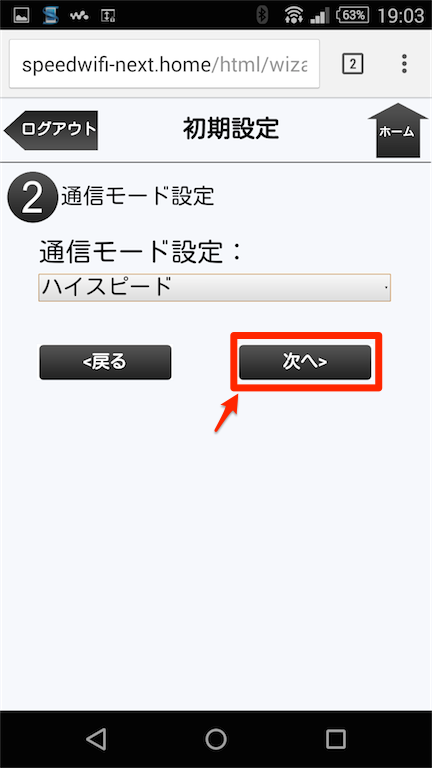
次へ をタップ。
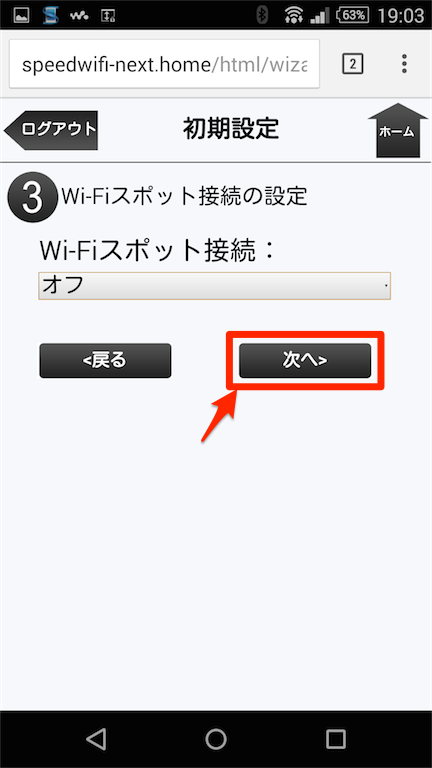
手順3:アクセスポイント名とパスワードを変更する
ここでWi-Fiセキュリティ設定という画面が表示されます。この画面のSSID1がアクセスポイント名、WPA事前共有キーが(アクセスポイントの)パスワードを示していますので、必要であればこれを任意の内容に変更します。特に変更する必要がない場合は何も触らずに置きましょう。
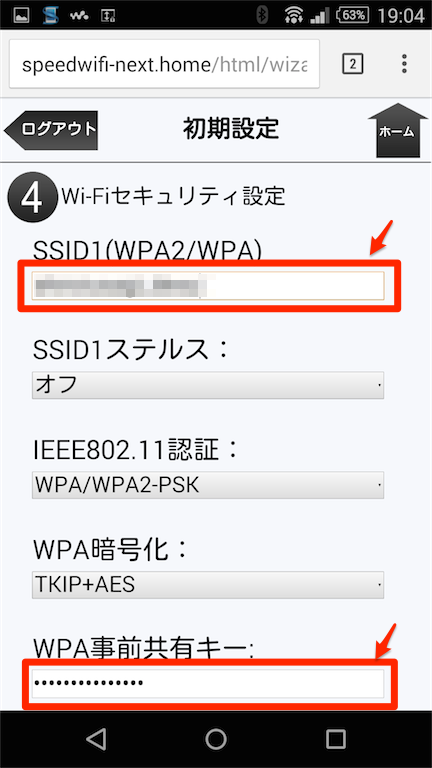
変更が必要な箇所を直したら 次へ をタップ。
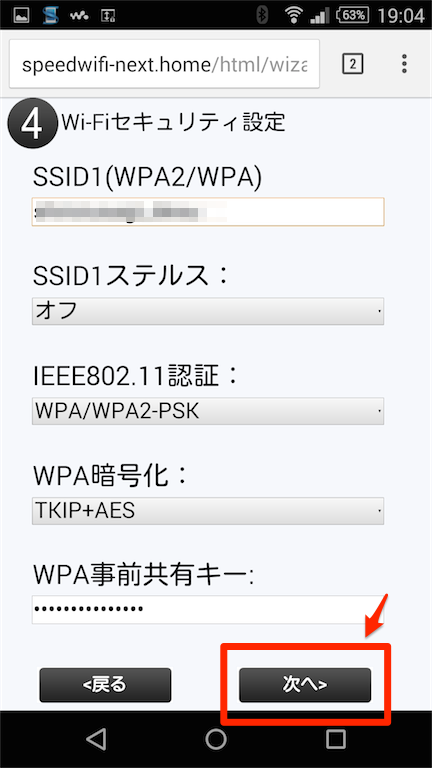
手順4:管理画面のログインパスワードを変更
続いて管理サイトのログインパスワード変更画面になります。ここは変更せずにスキップすることも出来ますが、パスワードを初期のもの(IMEI番号の下5桁)から変更していない場合は、変更しておくことをおすすめします。
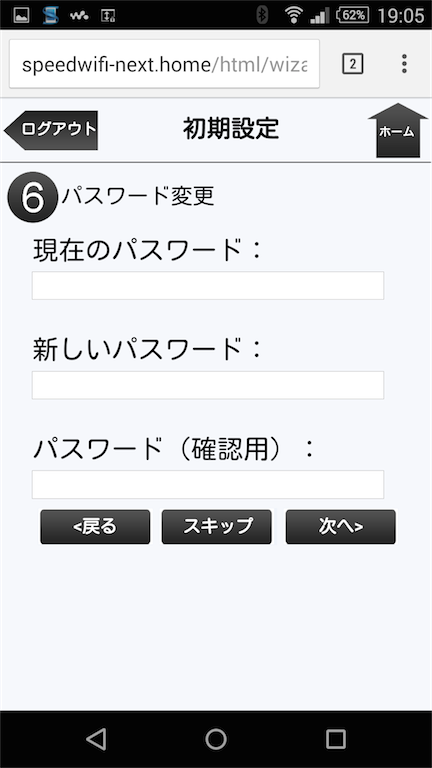
現在のパスワードにはIMEIの下5桁を、新しいパスワードには自分で覚えられる任意の文字列を入力し、次へをタップ。
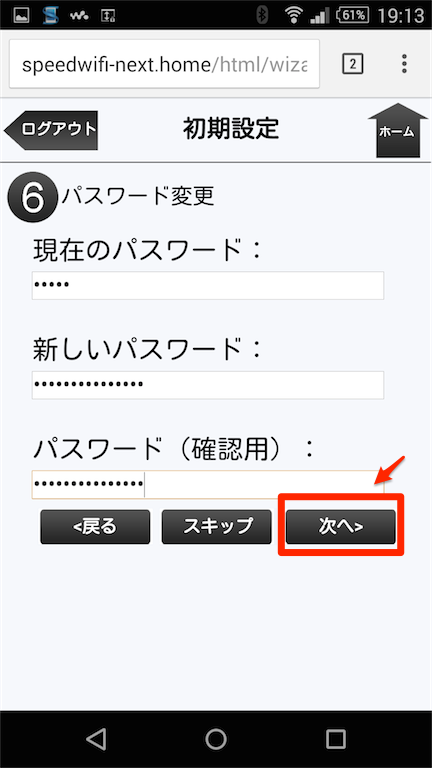
先ほど自分で設定したアクセスポイント名(SSID)とパスワード(WPA事前共有キー)が表示されますので、間違いなければ保存をタップ。
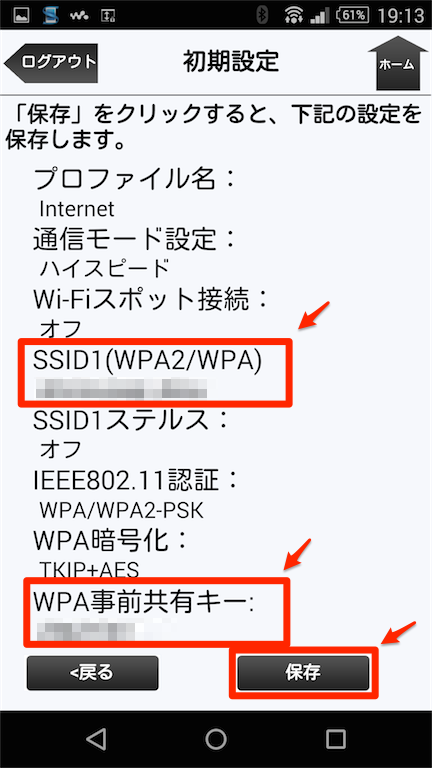
するとこのようなメッセージが表示されます。
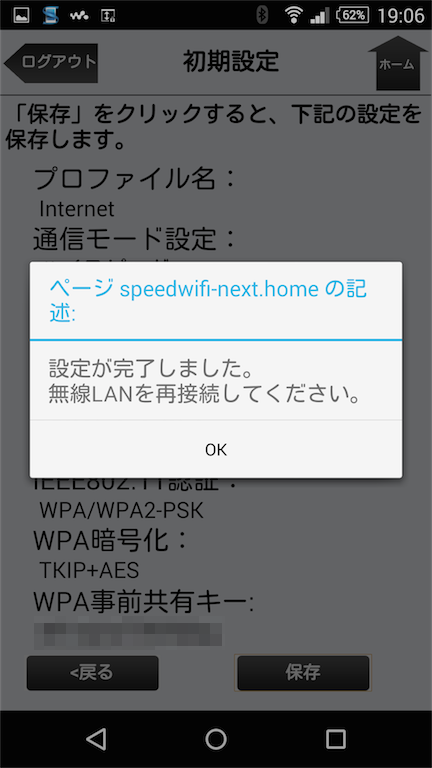
ちなみにアクセスポイント名または(アクセスポイントの)パスワードのいずれかでも変更していれば、この後W01との接続が切断されます。これは手順の一番初めで接続したW01のアクセスポイント情報が変更されて接続できなくなったためです。つまりアクセスポイント名やパスワードの変更がW01に反映されたということです。
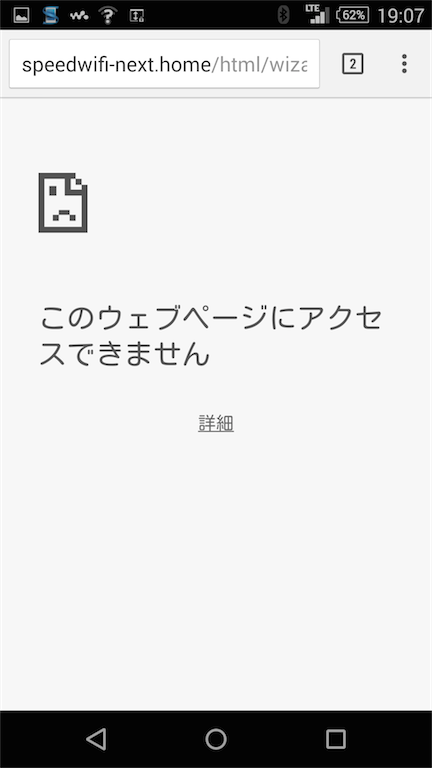
これで今後W01に接続するは設定したアクセスポイント名とパスワードが使えるはずです。
管理画面にアクセス出来ない場合
もしかすると、中には手順2で管理画面にアクセスしようとしても出来ない方もいるかもしれません。実は私も元々パソコンから管理画面にアクセスしようとしたのですが、何度試しても接続が出来ず、今回はスマホから設定することにしました。
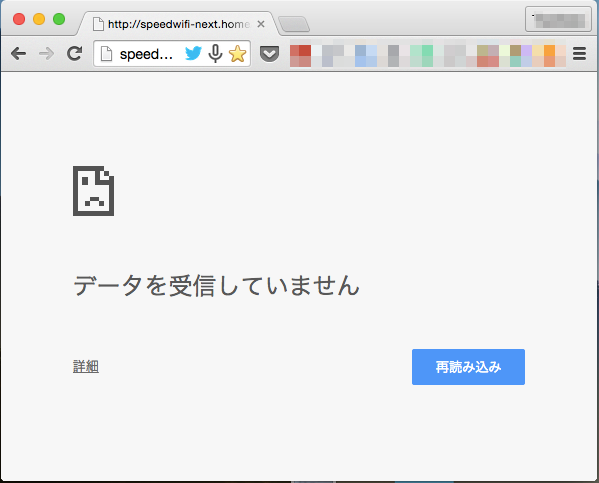
こういう場合はパソコンやスマホ側の設定(ウイルス対策ソフトとか?)でアクセス出来ない可能性もあります。もし同様に「パソコンから管理画面にアクセス出来ない」「スマホからアクセス出来ない」という場合は、一度違う方法(パソコン→スマホまたはスマホ→パソコン)で試してみると原因を掴むことが出来るかもしれません。
最後に
ということで以上、W01のアクセスポイント名とパスワード、そして管理画面のログインパスワードをスマホから変更する方法でした。
<p最後にひとつ重要な事を。今回変更した3点はいずれも初期設定の内容から変更せずとも使えるのですが、セキュリティ面を考えると、最低でも管理画面のパスワードだけは変更しておいたほうが良いでしょう。またアクセスポイントのパスワードを変更する場合は、必ずそのパスワードと管理画面のログインパスワードは別なものにしておきましょう。万が一ルーターに不正に接続されてしまった場合、管理画面まで乗っ取られてしまう危険がありますので。
 |
PDA工房
売り上げランキング : 17596
|

